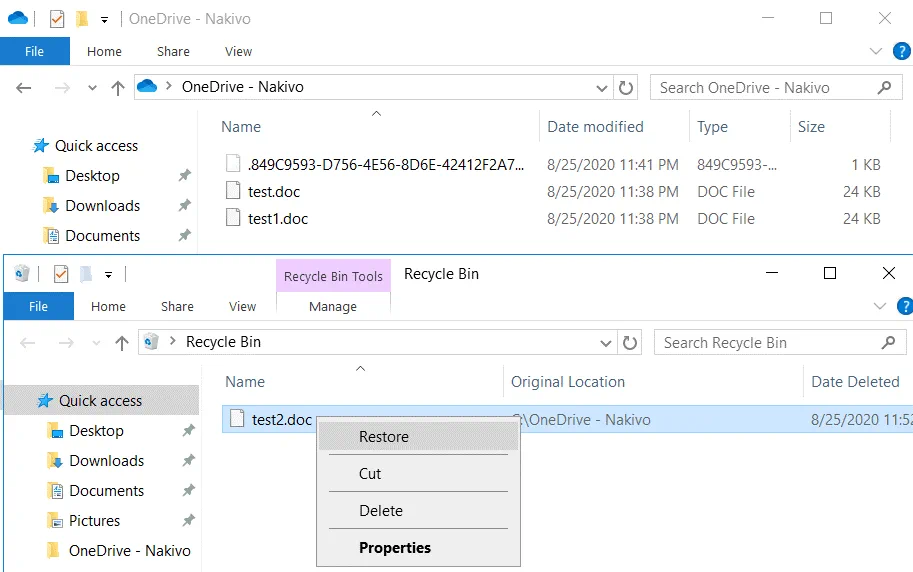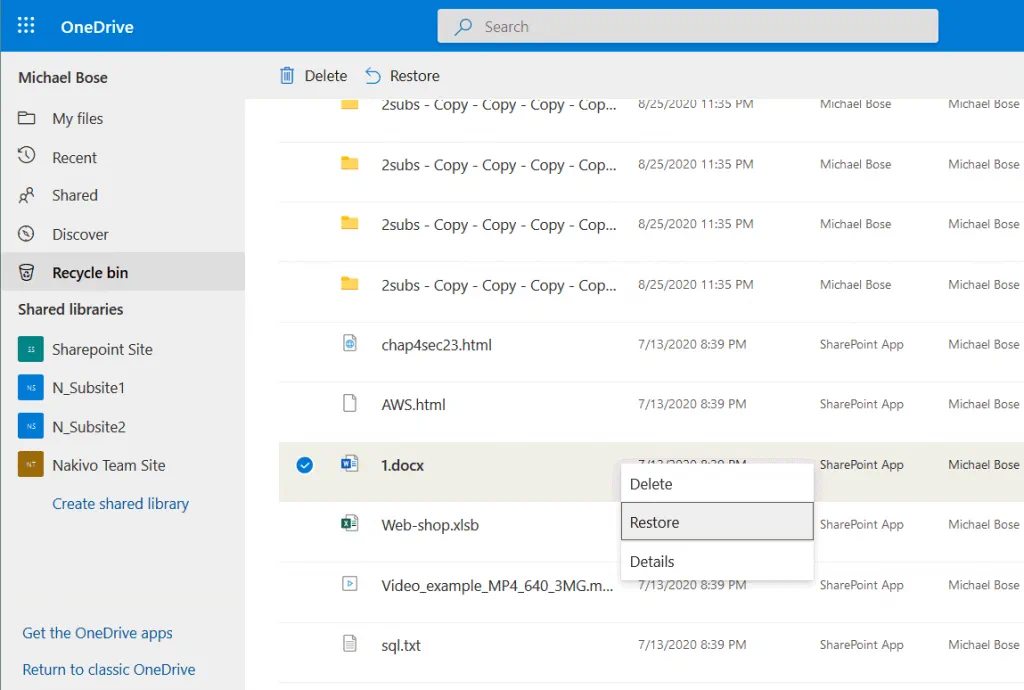如果您使用 Microsoft OneDrive 在雲端儲存檔案,您可能會發現自己嘗試從 OneDrive 恢復已刪除的檔案或資料夾,因為它們被意外從 OneDrive 中刪除。有時候,檔案也會因為惡意軟體刪除,或其他使用者有意或意外地刪除它們(當檔案被分享時)。您可能知道如何手動刪除 OneDrive 檔案,但您知道如何恢復 OneDrive 檔案嗎?
幸運的是,您有幾種方法可以恢復已刪除的 OneDrive 檔案。閱讀本部落格文章,了解如何使用原生 Microsoft 工具從 OneDrive 中永久刪除的檔案。
方法概述
Microsoft 提供了兩種本地方法來恢復已刪除的 OneDrive 檔案 – 通過使用 Windows 回收站在 Windows 中進行恢復,以及通過使用網頁界面在 OneDrive 回收站中進行線上恢復。由於 OneDrive 將存儲在本地磁盤上的資料與雲端中的資料同步,如果您在雲端中刪除檔案,這些檔案也將從本地磁盤中刪除,反之亦然(如果電腦連接到互聯網)。了解如何從 OneDrive 中線上和離線恢復檔案是很有用的。
如何在 Windows 中恢復 OneDrive 檔案
當您在 Windows Explorer 中從 OneDrive 中刪除檔案後,已刪除的檔案會被移至回收站,在 Windows 中可以訪問,並且移至 OneDrive 回收站,在 OneDrive 網頁界面中可以訪問。如果您在 OneDrive 網頁界面中刪除檔案和資料夾,已刪除的項目不會移至 Windows 回收站。
讓我們通過以下示例來看看如何在Windows中恢復刪除的OneDrive文件。我們在OneDrive上存儲了三個文件 – test.doc,test1.doc和test2.doc。一旦我在Windows Explorer中刪除了test2.doc文件,test2.doc文件就會被移動到Windows的回收站和OneDrive的回收站中。
要恢復test2.doc,打開Windows的回收站(默認情況下桌面上有一個快捷方式),找到要恢復的已刪除文件。右擊位於回收站中的文件,在上下文菜單中,點擊還原。
現在文件已恢復到其原始位置,您可以在Windows Explorer的OneDrive文件夾和OneDrive Web界面中看到恢復的文件。但是,如果您前往OneDrive Web界面,則已刪除的文件仍然位於OneDrive回收站中。
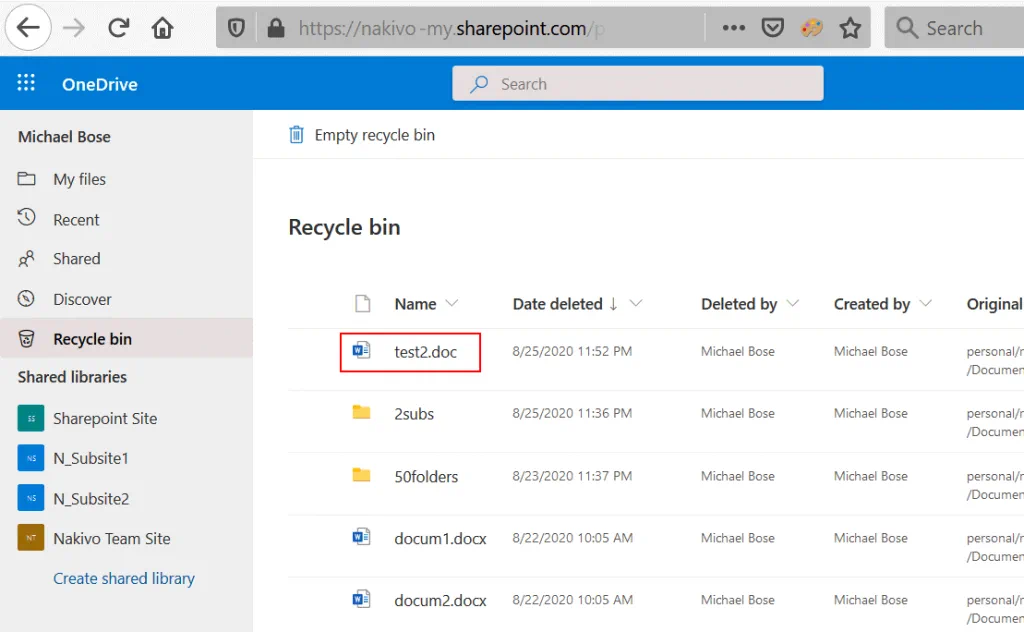
macOS用戶可以類似地從垃圾桶中恢復已刪除的OneDrive文件。
如何在Web界面中恢復OneDrive文件
另一種恢復OneDrive文件的方法是使用OneDrive的Web界面和OneDrive回收站。此方法的一個優點是您可以使用任何具有支持的Web瀏覽器的操作系統。如果您的Windows未配置為將已刪除的文件存儲在回收站中,或者您無法在Windows回收站中找到已刪除的OneDrive文件,則可以使用此方法並從OneDrive線上恢復文件。
打開網頁瀏覽器,前往https://login.microsoftonline.com,輸入您的憑據,並在 Office 365 在線應用程序列表中選擇 OneDrive。
在 Web 介面的左側窗格(導覽窗格)中,點擊回收站。
選擇您要恢復的文件和文件夾(點擊每個項目左側的圓圈),右鍵單擊所選項目,在上下文菜單中點擊還原。
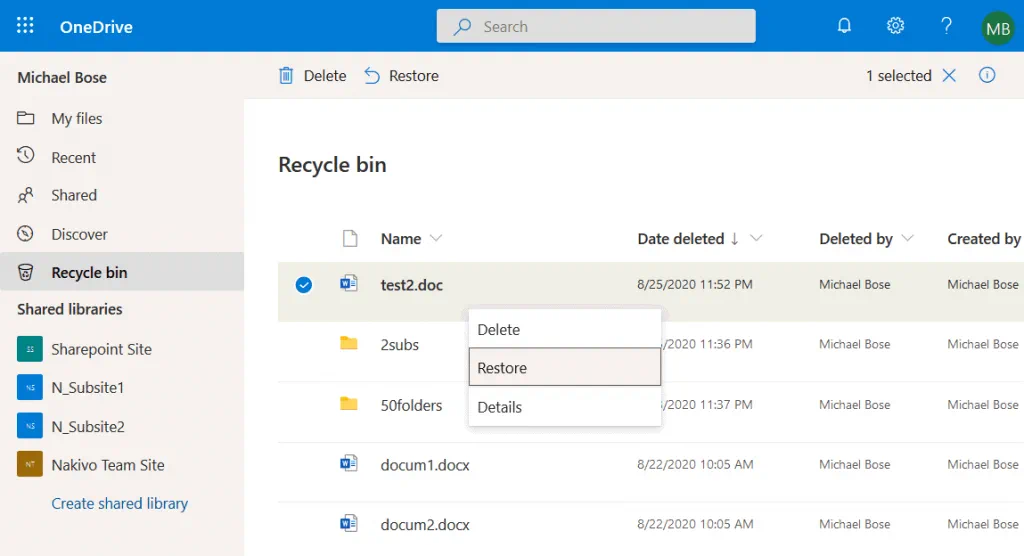
使用二級回收站
如果在回收站中找不到已刪除的文件,請檢查二級回收站。刪除的項目將在刪除後 30 天從回收站移至二級回收站。
為了打開二級回收站,在 OneDrive Web 介面中打開回收站,滾動頁面,在頁面底部點擊二級回收站鏈接。

一旦打開二級回收站,查找要恢復的項目,選擇它們,右鍵單擊項目,在上下文菜單中點擊還原,或者在頁面頂部面板中點擊還原按鈕。
通過原生功能,您還可以恢復存儲在 OneDrive 上的文件的自定義版本。閱讀如何使用 Microsoft OneDrive 還原文件到您需要的版本。
從 OneDrive 恢復文件的內置方法的限制
可用的內建功能從OneDrive恢復文件非常方便和簡單; 然而,有一些限制是您應該知道的。
刪除的項目最多存儲93天(在回收站和二級回收站中的存儲時間合併)。此時間段結束後,文件將被永久刪除,您無法使用OneDrive本地在線功能恢復它們。
此外,回收站中可以存儲的數據的最大大小是有限的。默認情況下,回收站的最大大小為您總OneDrive存儲的10%。如果存儲在回收站中的數據量超過此限制,則首先移至回收站的最古老項目將被自動刪除。
如果您將文件在Windows中的Windows資源管理器中刪除到回收站中,您還應該記住回收站設置,例如可以自定義的最大大小。默認情況下,回收站的大小為總磁盤大小的5%。
Office 365管理員可以設置在將用戶帳戶標記為刪除後在OneDrive中保留文件的天數。默認情況下,此參數設置為30天。可以設置的最大可用值為3650天(10年)。當您需要刪除離開您組織的用戶帳戶並保留在OneDrive上恢復用戶文件的能力時,此選項可能很有用。
結論
如果您想要避免這些限制,請使用專業的第三方 Microsoft 備份軟體 來順利備份和恢復 OneDrive 檔案。使用 NAKIVO 備份與複製,您可以配置保留設置,以定義應保留多少個還原點。 GFS 保留方案 允許您甚至從一年前的備份中還原數據。如果您正在尋找如何從 OneDrive 恢復永久刪除的檔案,使用專業的備份軟體是最可靠的選擇。
下載 NAKIVO 備份與複製的免費版本,以順利備份 Office 365 資料並保證恢復。
Source:
https://www.nakivo.com/blog/how-to-recover-permanently-deleted-files-from-onedrive/